「タイムライン」の概要
「タイムライン」は、プロジェクトの時間に関するあらゆる側面を管理する場所です。オブジェクトが開始および終了するフレームを設定したり、複数のエフェクトが同時に発動するように位置を揃えたり、オブジェクトの継続時間を制御したりできるほか、ノンリニアビデオ編集アプリケーションのようなトリム操作を行ってオブジェクトを編集することもできます。「タイムライン」は、ツールバーの下のタイミングパネルにあります。
「タイムライン」は 3 つの領域に分けられます:
「タイムライン」のレイヤーリスト:タイミングパネルの左側のこの領域には、プロジェクトのオブジェクト(レイヤー、グループ、エフェクトオブジェクト)の階層型リストが表示されます。リストには、プロジェクトパネルにある「レイヤー」リストの内容が反映されます。「レイヤー」リストと同様、メディアを「タイムライン」レイヤーにドラッグしてメディアをプロジェクトに追加できます。
「タイムライン」のトラック領域:タイミングパネルの右側のこの領域には、「タイムライン」のレイヤーリストにあるオブジェクトに対応する色付きのバー(タイムバー)が表示されます。各タイムバーの長さは、プロジェクトでの各オブジェクトの継続時間を示します。トラック領域でタイムバーを移動、トリム、またはスリップして編集し、タイミングおよび同期を調整することができます。
「タイムライン」のルーラ:トラック領域の上にあるこの目盛り付きストリップは、フレーム内のオブジェクトのタイミングを示します。再生ヘッドをドラッグしてプロジェクト内を移動したり、さまざまなタイミング作業を実行したりできます。
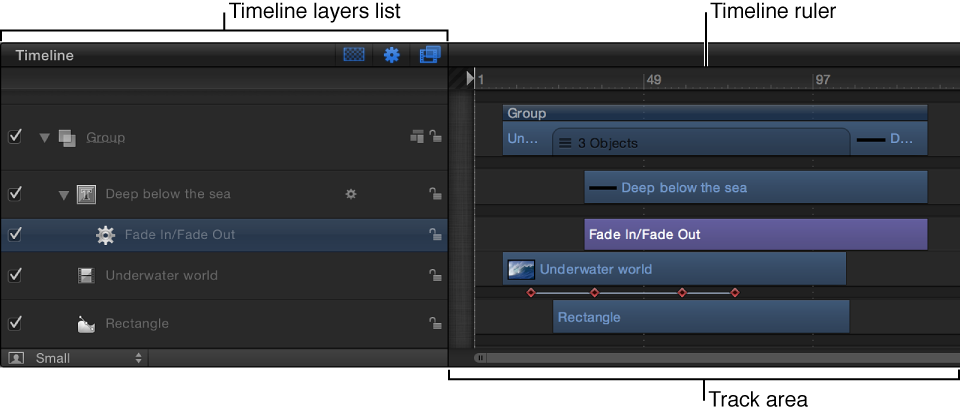
タイミングパネルには、「タイムライン」に加えて、表示/非表示を切り替えられる 2 つの関連領域があります。1 つは「オーディオタイムライン」、もう 1 つは「キーフレームエディタ」です。
タイミングパネルの表示は、「Motion」プロジェクトウインドウの右下隅の 3 つのボタンで制御されます:

キャンバスの下部には簡略版のミニタイムラインがあります。ここには、タイミングパネルを開かなくても移動、トリム、スリップなどの編集をすばやく実行できる各種のコントロールがあります。詳しくは、ミニタイムラインで編集するを参照してください。

ヒント: 「タイムライン」をセカンドディスプレイに表示して、オブジェクトのタイミングを操作するためのワークスペースを広げることができます。詳しくは、キャンバスまたはタイミングパネルをセカンドディスプレイに表示するを参照してください。